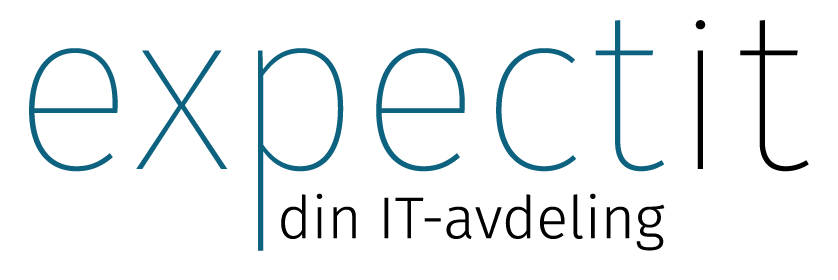Et tips om hvordan du raskt og enkelt kan låse PC-en eller MAC-en din. Forsikre deg om at uvedkommende ikke får tilgang til din og bedriftens informasjon når du forlater PC-en.
Sikkerhet for sikkerhetens skyld.
I dag er det mye åpne kontorlandskap. Så lite som at forbigående ser sensitiv informasjon kan være en risiko. Selv uten slike intensjoner, er det fort gjort at uvedkommende kan se sensitiv informasjon som ansatte har forlatt synlig fremme på PC-en.
I din hverdag, i kontakt med kollegaer, kunder, vaskepersonell og alle andre som er inn og ut av din arbeidsplass, kan du ikke til enhver tid ta stilling til om de rundt deg er til å stole på. Gjør IT-sikkerhet til en vane for sikkerhetens skyld.
Ved å låse PC-en reduserer du risikoen for at uvedkommende ser sensitiv informasjon på din PC.
E-post, bilder, lokale filer, regnskapssystemet, CRM-systemet og data fra andre programmer, alt du har tilgang til på din PC, som er din og bedriftens informasjon, ønsker du ikke at andre skal få tilgang til. Om du lar PC-en din stå ulåst, åpner du også opp for muligheten for tilgang til data i skytjenester du er logget på, som Office 365, One Drive, SharePoint, Dropbox og Google Drive, Tripletex, Facebook, Google Workspace m.m. I verste tilfelle kan uvedkommende legger igjen skadelig programvare på PC-en din. Vi anbefaler enkle rutiner for å være på den sikre siden.
Enkle rutiner kan gjøre en viktig forskjell.
Verdens beste passord kan ikke beskytte en ulåst maskin. Med et enkelt grep kan du sikre deg at uvedkommende ikke snoker rundt i din og bedriftens informasjon når du “bare skal ut en liten tur”. Det kan ta kun sekunder å infisere en ulåst maskin. Ingen skal ha tilgang på din og bedriftens data uten at du vet det. Vi anbefaler 2-faktor autentisering, med passord og telefon samtidig. Det hjelper lite med 2-faktor autentisering og kryptert disk om PC-en din står ulåst. Lær deg hurtigtasten og bruk den hver gang du forlater PC-en din.
Følgende bør gjøres i forbindelse med sikkerhetstiltaket for å låse PC-en:
• Sett passord på samtlige PC/MAC brukere.
• Sett PC/MAC-en til å gå automatisk i lås etter en gitt tid uten aktivitet.
• Bruk hurtigtaster for å låse PC-en og MAC-en når du forlater maskinen:
- * Hurtigtast på Windows: Windows-logotast + L
- * Hurtigtast på MacOS: Control + CMD(Command) + Q

Sikker behandling av personopplysninger (GDPR).
Din bedrift har ansvaret for at det finnes tilstrekkelig rutiner og et rammeverk for sikker behandling av personopplysninger, slik at din bedrift er "GDPR compliant". Disse er ansatte pliktig til å følge. Videre er det viktig å ta godt vare på og beskytte informasjon angående bedriften (kalkyler, strategier osv.), samt informasjon vedrørende samarbeidspartnere. Alle ansatte i en bedrift er ikke nødvendigvis like opptatt av IT-sikkerhet. Dette må derfor settes på agendaen på et overordnet nivå, styres og følges opp av ledelsen. Det hjelper ikke med kun en gjennomgang, men ha regelmessig gjennomganger, opplæring og internkontroll.
Lås PC-en din!
Forutsatt at du har et passord på PC-en din, er låsing et enkelt sikkerhetstiltak for deg som privatperson og som en del av IT-sikkerhetstiltak innad i bedriften. Låsing av PC er ikke det samme som å logge ut. Ved låsing vil alle dine programmer, filer, e-post osv. fremdeles være åpne når du logger inn igjen.
I innstillinger kan en sette PC-en til automatisk å gå i lås etter ikke å ha vært i bruk på en stund. Det gir allikevel rom for innsyn om brukeren ikke låser manuelt. Ta proaktivt ansvar og forsikre deg om at du ikke går på en smell. Neste gang du henter en kopp kaffe: Windows + L
Expectit er en totalleverandør av IT med lang erfaring. Vi tilfredsstiller de høyeste kravene til datalagring og leverer skybaserte IT-løsninger og IT-plattformer til over 150 små og mellomstore bedrifter. Vi fungerer for mange av våre kunder som bedriftens IT-avdeling.
Ta kontakt med oss for en hyggelig og uforpliktende prat:
Telefon: 21 98 18 50